Wenn das Verwalten und Beheben von Problemen mit Ihren virtuellen Maschinen bereits herausfordernd genug ist, stellen Sie sich vor, Sie könnten erst gar keine Verbindung zu Ihren virtuellen Maschinen herstellen. Die gute Nachricht ist, dass Azure RDP Ihnen dabei hilft, eine Verbindung zu Ihren virtuellen Maschinen herzustellen.
In diesem Tutorial werden Ihnen verschiedene Optionen zum Verbinden mit Azure-VMs über RDP erläutert. Gleichzeitig erfahren Sie, wie Sie die Verbindung Ihrer VMs absichern können.
Bereit? Lesen Sie weiter, um herauszufinden, wie Sie am besten eine Verbindung zu Ihren virtuellen Maschinen herstellen können!
Voraussetzungen
In diesem Tutorial wird eine praktische Demonstration durchgeführt. Wenn Sie mitmachen möchten, stellen Sie sicher, dass Sie Folgendes haben.
- A Microsoft Azure Portal account with an active Azure subscription – You can create a free trial account if you don’t have one.
- Einen RDP-Client auf Ihrem lokalen Computer installiert – In diesem Tutorial wird der Standard-Microsoft-RDP-Client unter Windows 10 verwendet.
- A modern web browser that supports JavaScript and HTML5 (Microsoft Edge, Google Chrome, or Mozilla Firefox) – You’ll use the Azure Portal, a web-based interface, for managing your Azure resources.
Konfigurieren und Bereitstellen einer VM in Azure
Der häufigste Weg, um eine Verbindung zu einer Azure-VM herzustellen, erfolgt über das traditionelle Remote Desktop Protocol (RDP). RDP ist ein proprietäres Protokoll von Microsoft, das eine grafische Möglichkeit bietet, eine Verbindung zu einem entfernten Computer herzustellen.
Um zu sehen, wie das traditionelle Azure RDP funktioniert, erstellen Sie eine Windows-VM, die Windows 10 ausführt, und verbinden Sie sich über RDP damit.
1. Öffnen Sie Ihren bevorzugten Webbrowser, navigieren Sie zu portal.azure.com und geben Sie Ihre Azure-Anmeldeinformationen ein, um sich anzumelden.

2. Klicken Sie anschließend auf Virtuelle Maschinen auf der Startseite des Azure-Portals, um die Optionen zum Erstellen von VMs anzuzeigen.
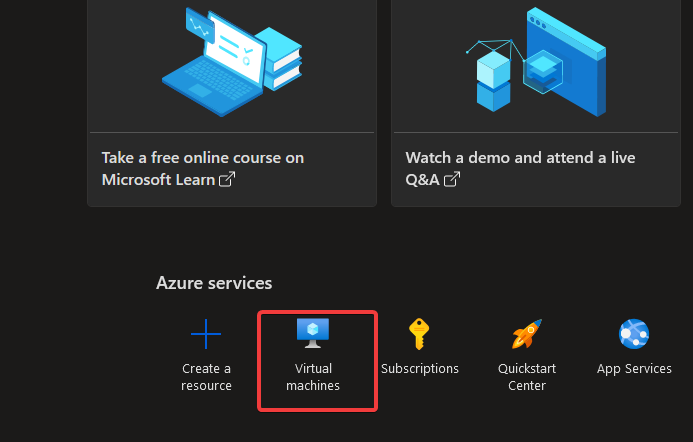
3. Auf der Seite Virtuelle Maschinen klicken Sie auf die Schaltfläche + Erstellen (oben links) —> Azure-Virtual Machine, um eine neue VM zu erstellen.
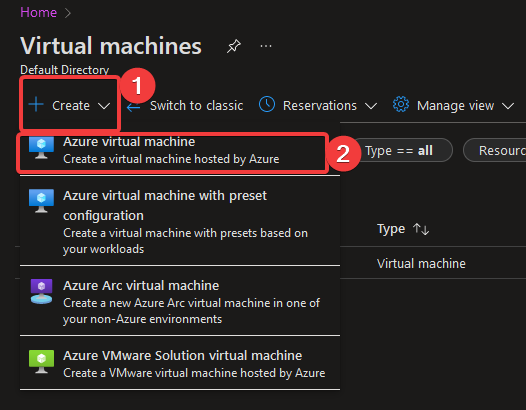
4. Konfigurieren Sie nun die Projektinformationen der neuen VM wie folgt:
- Unter dem Tab Grundlagen im Abschnitt Projektdetails stellen Sie sicher, dass das richtige Abonnement ausgewählt ist (Azure-Abonnement 1). Ein Abonnement ist erforderlich, um Azure-Ressourcen zu erstellen und zu verwenden.
- Klicken Sie auf die Dropdown-Liste der Ressourcengruppe, um eine vorhandene auszuwählen (vps_group), wie unten gezeigt. Oder klicken Sie auf den Link Neue erstellen, um eine neue Ressourcengruppe zu erstellen.
A resource group is a logical container used to group Azure resources such as VMs, storage accounts, and databases. A Resources group is helpful when you delete all resources in a resource group in one go, rather than deleting each resource individually.
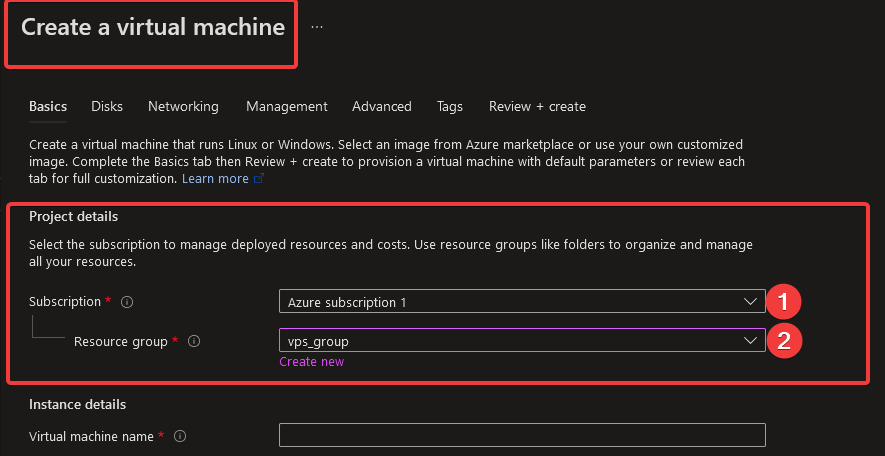
5. Richten Sie die Instanzdetails im Abschnitt Instanzdetails wie folgt ein:
- Geben Sie einen beschreibenden Namen für die virtuelle Maschine im Feld „Virtueller Maschinenname“ an. Dieses Tutorial verwendet den VM-Namen my-windows-vm.
- Klicken Sie auf die Dropdown-Liste „Region“ und wählen Sie eine Region aus, die Ihnen am nächsten liegt, um die Netzwerklatenz beim Verbinden mit der VM zu minimieren. Azure ist in mehreren Regionen weltweit verfügbar.
- Klicken Sie auf die Dropdown-Liste „Image“ und wählen Sie ein Image (Betriebssystem) aus. Wählen Sie für dieses Tutorial Windows 10 Pro 21H2 – Gen2 aus.
Windows ist das am häufigsten verwendete Betriebssystem für RDP, und dieses Image enthält die neueste Version von Windows. Behalten Sie die anderen Einstellungen bei, da die Standardwerte in den meisten Fällen funktionieren.
- Wählen Sie aus der Dropdown-Liste „Größe“ eine Größe für die VM aus. Hier können Sie die minimale VM-Größe Bs-Serie oder Dv-Serie mit vier Kernen und 8 GB RAM für RDP wählen.
Wählen Sie für dieses Tutorial die Größe Standard_D4sv3 – 4 vCPUs, 16 GB RAM, wie unten gezeigt. Wenn Sie eine niedrigere Konfiguration wählen, erhalten Sie möglicherweise einen Fehler beim Versuch, über RDP eine Verbindung zur VM herzustellen.
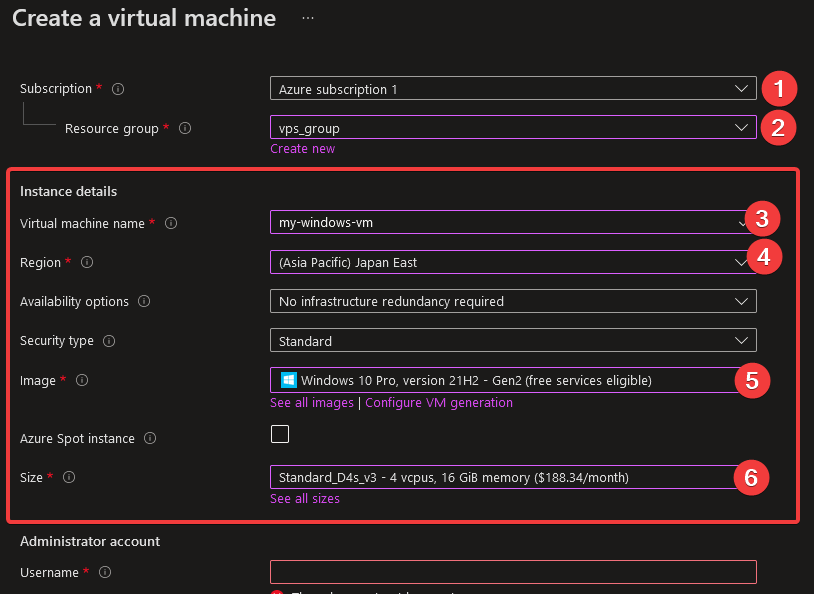
Scrollen Sie anschließend zum Abschnitt „Administrator-Konto“ und legen Sie einen Benutzernamen und ein Passwort fest. In diesem Tutorial wird der Benutzername „ata1“ verwendet, Sie können jedoch beliebige Benutzernamen und ein starkes Passwort eingeben.
Verwenden Sie ein komplexes Passwort mit einer Länge von 12 bis 72 Zeichen und einer Kombination aus Klein- und Großbuchstaben, Zahlen und Sonderzeichen.
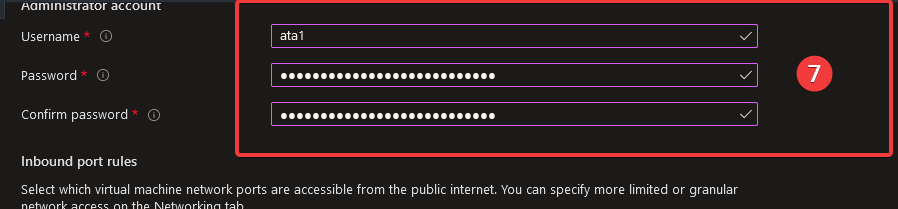
7. Wählen Sie im Abschnitt Eingehende Portregeln die Option Ausgewählte Ports zulassen neben Öffentliche eingehende Ports, um benutzerdefinierte eingehende Ports festzulegen.
Klicken Sie auf die Dropdown-Liste „Eingehende Ports auswählen“ und wählen Sie die unten aufgeführten Ports aus:
- RDP(3389) – Ermöglicht RDP-Verkehr, um eine Verbindung zur VM über RDP herzustellen.
- HTTPS(443) und HTTP(80) – Erlauben Ihnen, das Internet von der VM aus zu durchsuchen.
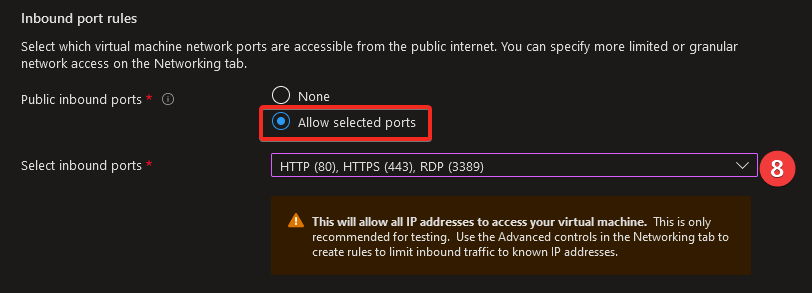
8. Unter Lizenzierung aktivieren Sie das Kontrollkästchen, um zu bestätigen, dass Sie über eine berechtigte Windows 10 Lizenz verfügen, dann erscheint die Schaltfläche Überprüfen + Erstellen.
Klicken Sie auf die Schaltfläche Überprüfen + Erstellen, um die Konfiguration Ihrer neuen VM zu validieren.
Behalten Sie andere Einstellungen wie Festplatten, Netzwerk und Management bei, da die Standardwerte in den meisten Fällen gut funktionieren.
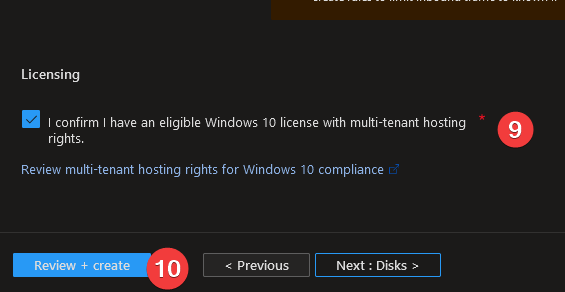
Das Azure-Portal überprüft Ihre Eingaben, was einige Minuten dauern kann. Sobald die Überprüfung abgeschlossen ist, sehen Sie eine Meldung, die besagt, dass die Überprüfung erfolgreich war, wie unten gezeigt.
Wenn Sie diese Meldung nicht sehen, stellen Sie sicher, dass Sie alle erforderlichen Eingaben, einschließlich Benutzername, Passwort und Abonnement, bereitgestellt haben.

9. Klicken Sie abschließend auf die Schaltfläche Erstellen unten, um die Erstellung der neuen VM abzuschließen und diese VM bereitzustellen.
Sie können eine Vorlage für die gerade erstellte VM herunterladen, indem Sie auf „Vorlage für Automatisierung herunterladen“ klicken. Die Vorlage enthält alle Einstellungen und Konfigurationen für die VM, und Sie können sie verwenden, um ähnliche VMs bereitzustellen oder Ihren CI/CD-Prozess zu automatisieren.
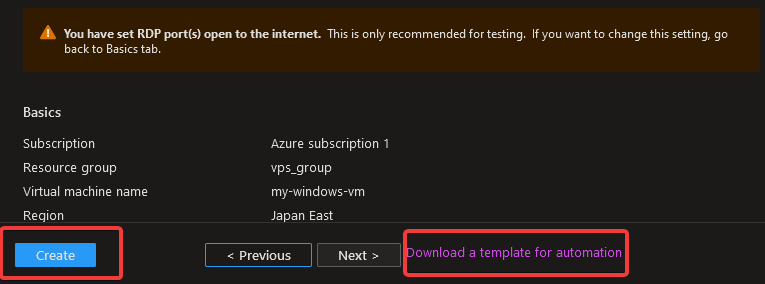
Der Bereitstellungsprozess kann einige Minuten dauern. Sobald die neue VM bereitgestellt ist, sehen Sie die VM unten auf der Seite „Virtuelle Maschinen“.
Zu Troubleshooting-Zwecken können Sie unter „Bereitstellungsdetails“ auf „Herunterladen“ klicken, um eine JSON-Datei mit allen Details zur VM-Erstellung herunterzuladen.
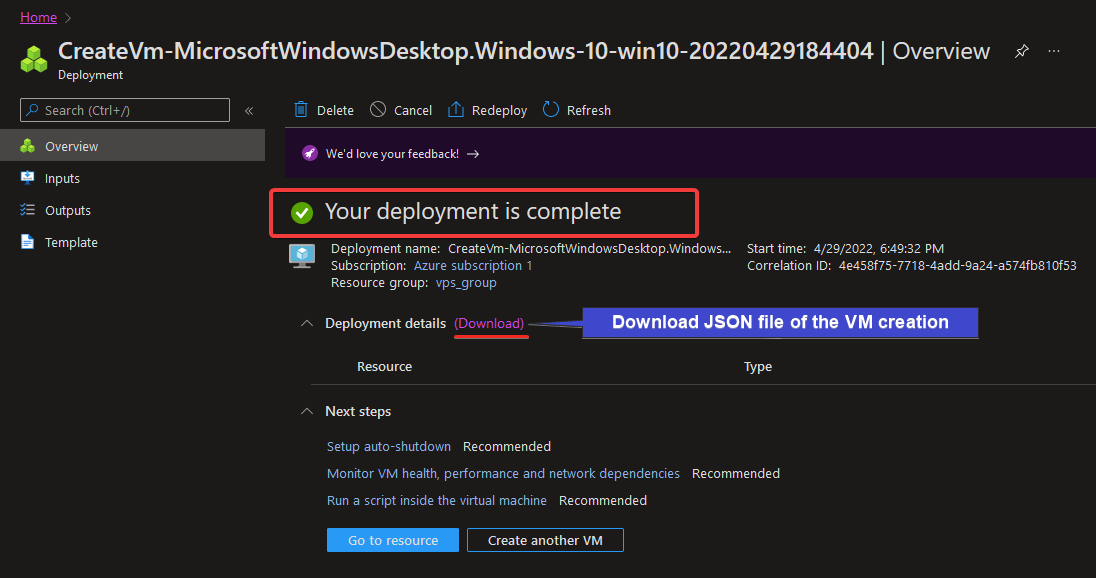
Verbindung zu einer VM über das traditionelle Azure RDP
Sie haben Ihre VM erfolgreich bereitgestellt, können sie jedoch nicht verwenden oder verwalten, es sei denn, Sie stellen eine Verbindung dazu her. Sie werden direkt eine RDP-Datei herunterladen, die Sie verwenden, um über die Seite Virtuelle Maschinen von Azure eine Verbindung zu Ihrer VM herzustellen.
1. Gehen Sie zu Ihrer Seite „Virtuelle Maschinen“ und klicken Sie auf den Hyperlink Ihrer VM (my-windows-vm), um die Übersichtsseite der VM zu öffnen.
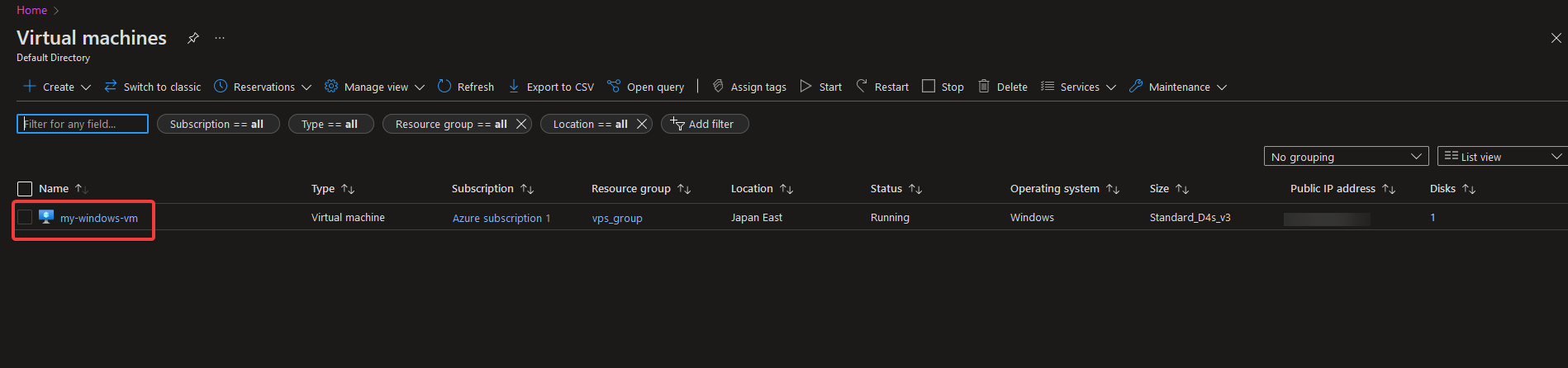
Die Übersichtsseite der VM zeigt alle Informationen zu Ihrer VM, wie CPU-Auslastung, Festplatten-Auslastung, Netzwerk-Auslastung, Ressourcengruppe usw.
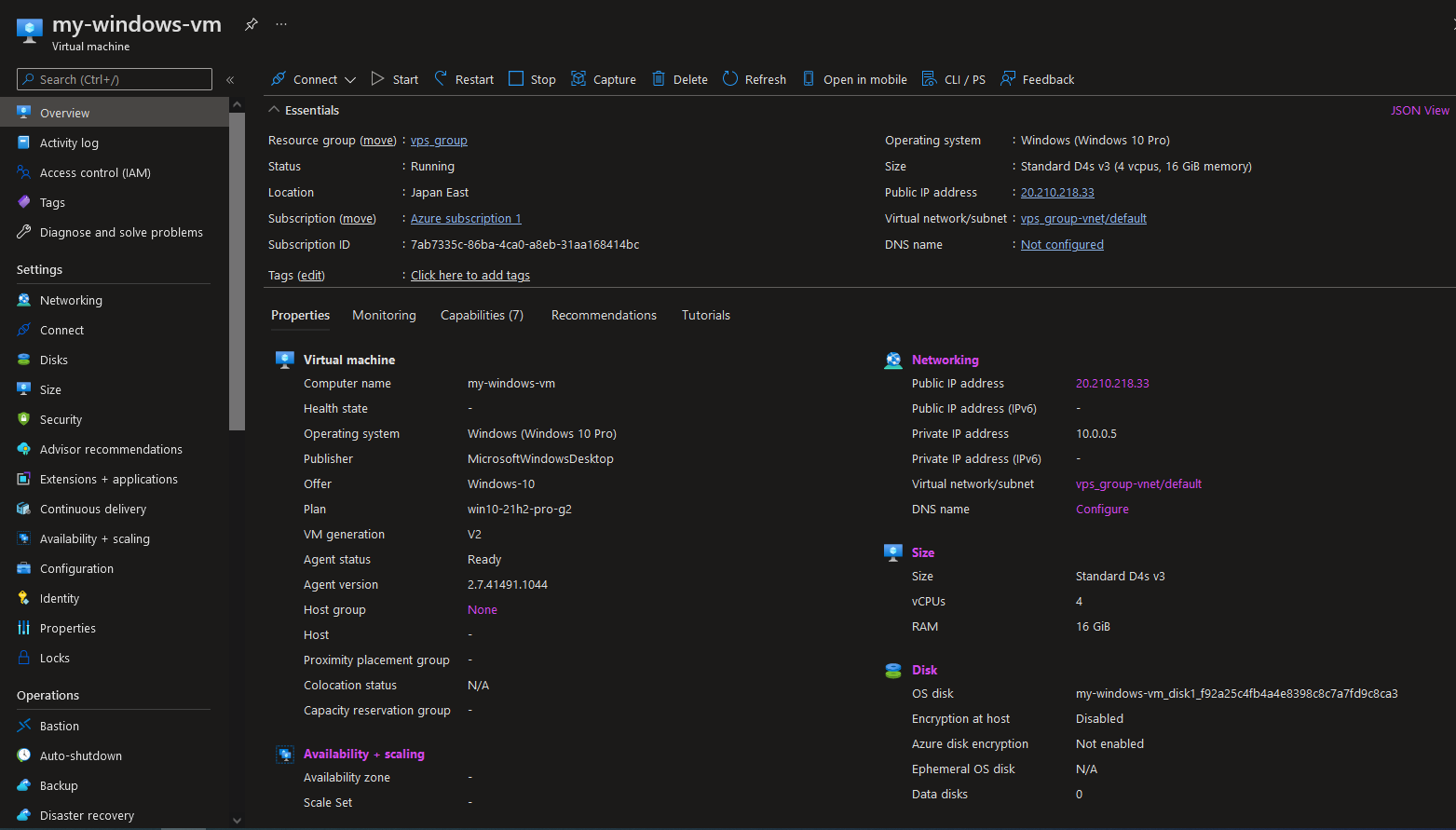
2. Klicken Sie anschließend auf die Schaltfläche „Verbinden“ im linken Bereich. Ihr Browser leitet die Seite weiter, auf der Sie verschiedene Dateitypen für die Verbindung zu Ihrer VM auswählen können.
Behalten Sie die Standardwerte bei und klicken Sie auf die Schaltfläche „RDP-Datei herunterladen“, um eine RDP-Datei herunterzuladen, die Sie zur Verbindung mit Ihrer VM verwenden werden.
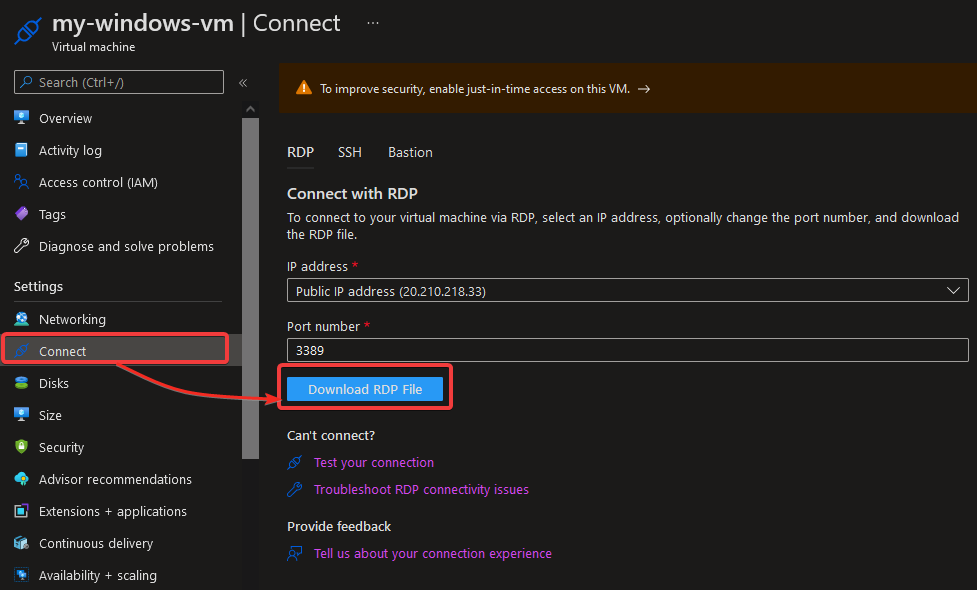
3. Sobald die RDP-Datei heruntergeladen ist, doppelklicken Sie auf die Datei, um eine Verbindung zu Ihrer VM herzustellen. Ihr RDP-Client öffnet sich und Sie sehen ein Sicherheitswarnungsfenster, wie unten dargestellt.
Diese Warnung besagt, dass der Herausgeber dieser Remoteverbindung nicht identifiziert werden kann, was Sie sicher ignorieren können.
Klicken Sie auf die Schaltfläche „Verbinden“, um eine Verbindung zu Ihrer VM herzustellen.
Vielleicht möchten Sie dieses Popup-Fenster in Zukunft jedes Mal beim Verbinden mit Ihrer VM überspringen. Wenn ja, aktivieren Sie die Option „Mich nicht mehr für Verbindungen mit diesem Computer fragen“, bevor Sie auf „Verbinden“ klicken.
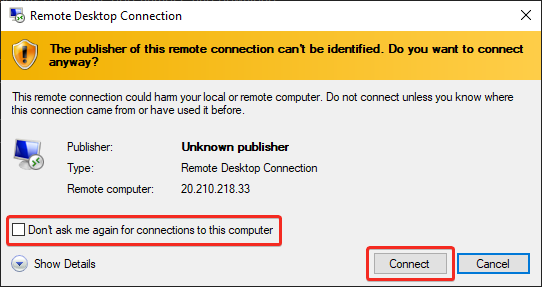
4. Geben Sie Ihren Benutzernamen (ata1) und das Passwort ein, das Sie in Schritt sechs des Abschnitts „Konfigurieren und Bereitstellen einer VM in Azure“ festgelegt haben, und klicken Sie auf „OK“.
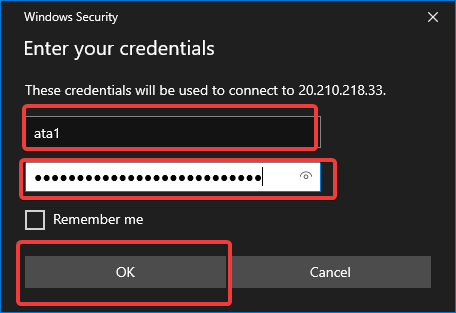
Der RDP-Client versucht, eine Verbindung zur VM über den Port 3389 herzustellen.
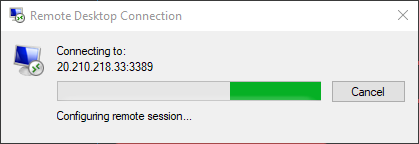
Wie unten dargestellt, gelangen Sie auf den Desktop Ihrer VM, wenn die Verbindung erfolgreich ist. An diesem Punkt können Sie Ihre VM jetzt wie jeden anderen Computer verwenden.
Wenn die RDP-Verbindung fehlschlägt, navigieren Sie zurück zum Verbindungsfenster (Schritt zwei) und wählen Sie „Testen Sie Ihre Verbindung“ und „Problembehandlung für RDP-Verbindungsprobleme“. Die in Schritt zwei heruntergeladene JSON-Datei ist hilfreich, um das Problem zu beheben.
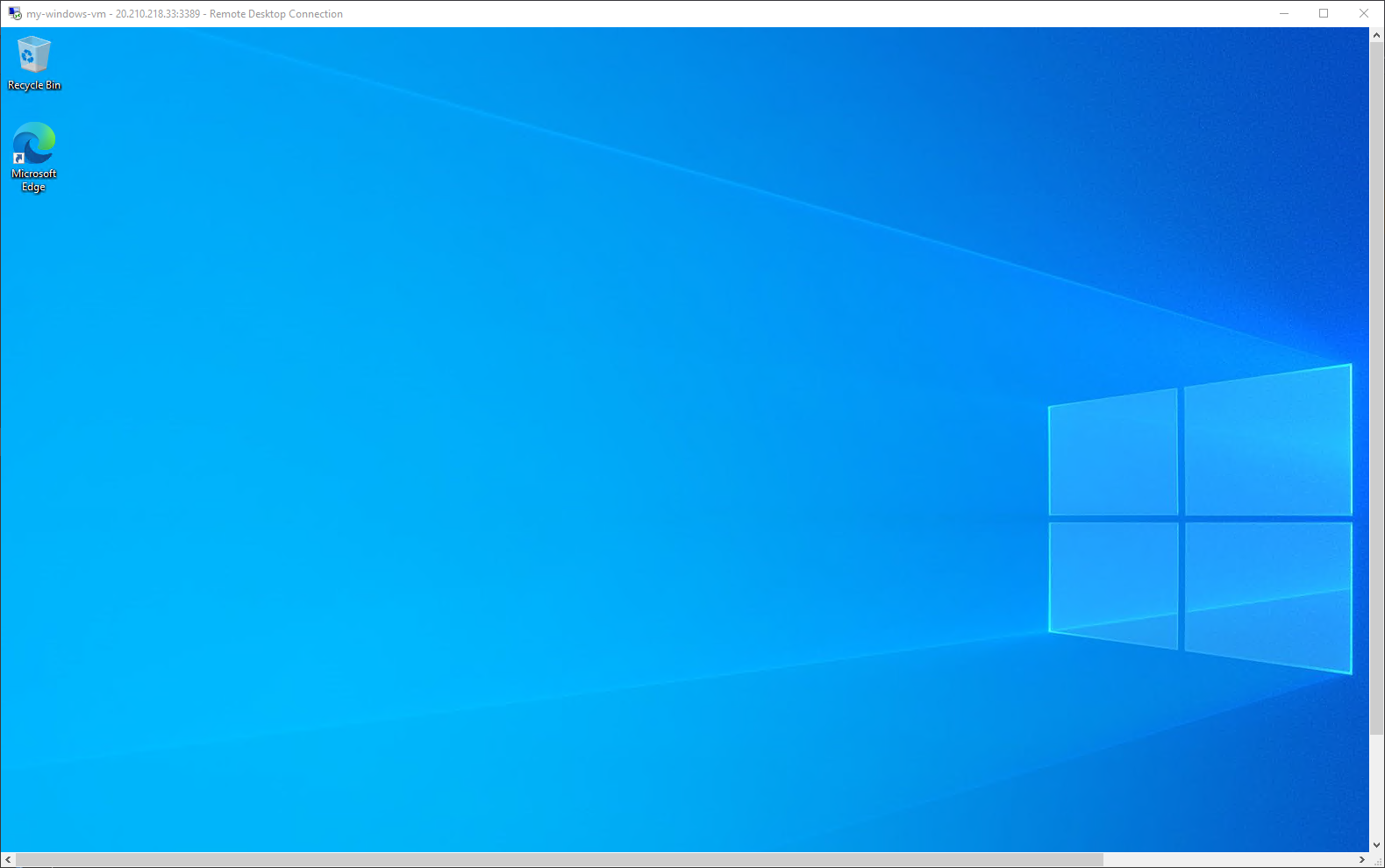
5. Öffnen Sie schließlich den Standard-Webbrowser auf der VM und versuchen Sie, auf eine beliebige Website zuzugreifen.
Sie können jetzt wie unten dargestellt das Internet durchsuchen, genau wie auf jedem anderen Computer. Diese Ausgabe bestätigt, dass Ihr HTTP- und HTTPS-Datenverkehr wie erwartet funktioniert.
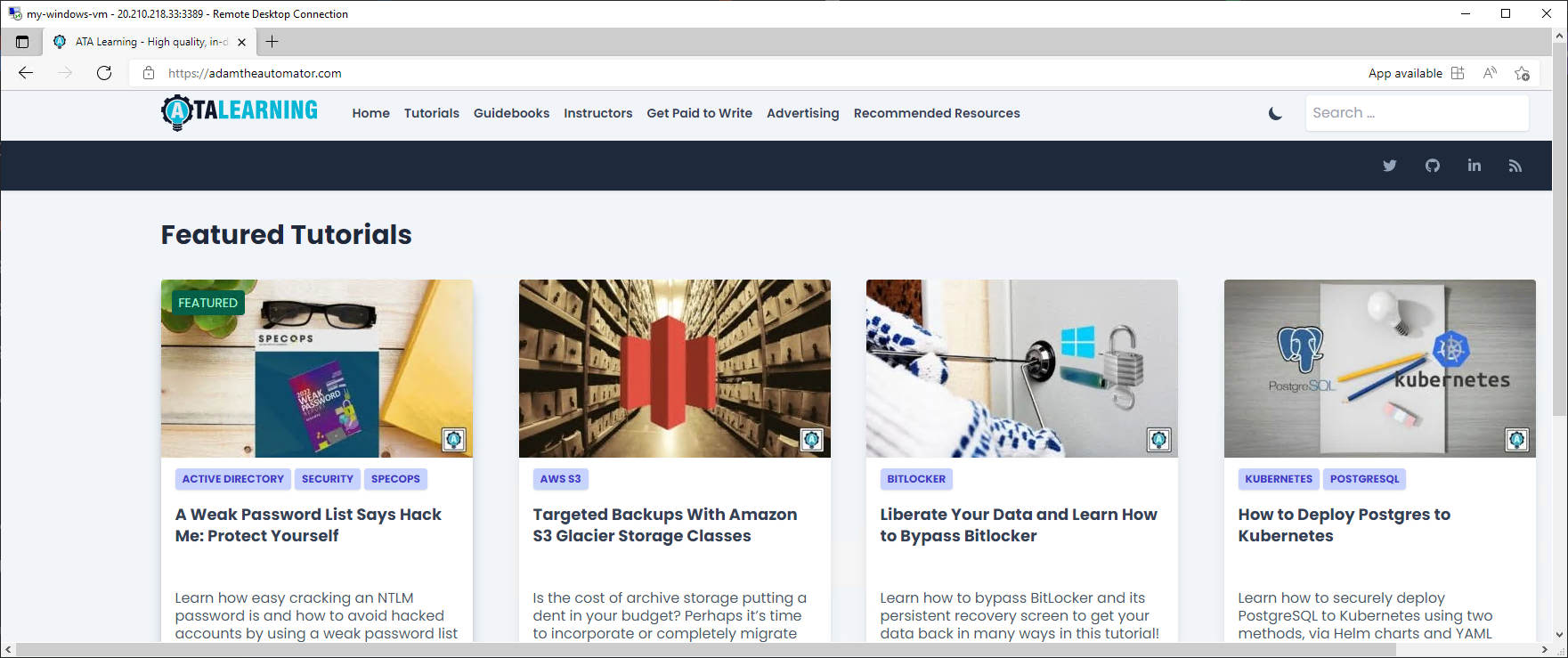
Verbindung zur VM mit Azure Web Console/Bastion
Bisher haben Sie gesehen, wie Sie sich über RDP mit einer VM verbinden können. In vielen Fällen möchten Sie jedoch RDP nicht verwenden, da es nicht der sicherste Weg ist, sich zu verbinden. Jeder mit der RDP-Datei kann auf Ihre VM zugreifen.
Stattdessen können Sie die Azure-Webkonsole oder Bastion, eine webbasierte Benutzeroberfläche, verwenden, um sich ohne Verwendung eines RDP-Clients mit Ihrer VM zu verbinden. Azure Bastion verwendet standardmäßig SSL/TLS, um Sie mit wenigen Klicks mit Ihrer VM zu verbinden, was sicherer ist als die Verwendung des traditionellen RDP-Clients.
Um die Azure Bastion in Aktion zu sehen, erstellen Sie einen grundlegenden Azure Bastion-Host und verwenden Sie diesen Host, um sich mit einer VM zu verbinden.
1. Navigieren Sie zur Bastion-Seite wie folgt:
- Greifen Sie auf die Übersicht-Seite der VM zu, mit der Sie sich verbinden möchten (my-windows-vm).
- Scrollen Sie auf der linken Seite nach unten, bis Sie den Abschnitt Operation sehen.
- Klicken Sie im Bastion-Menü, um zur Bastion-Seite zu gelangen, auf der Sie eine Azure Bastion erstellen können.
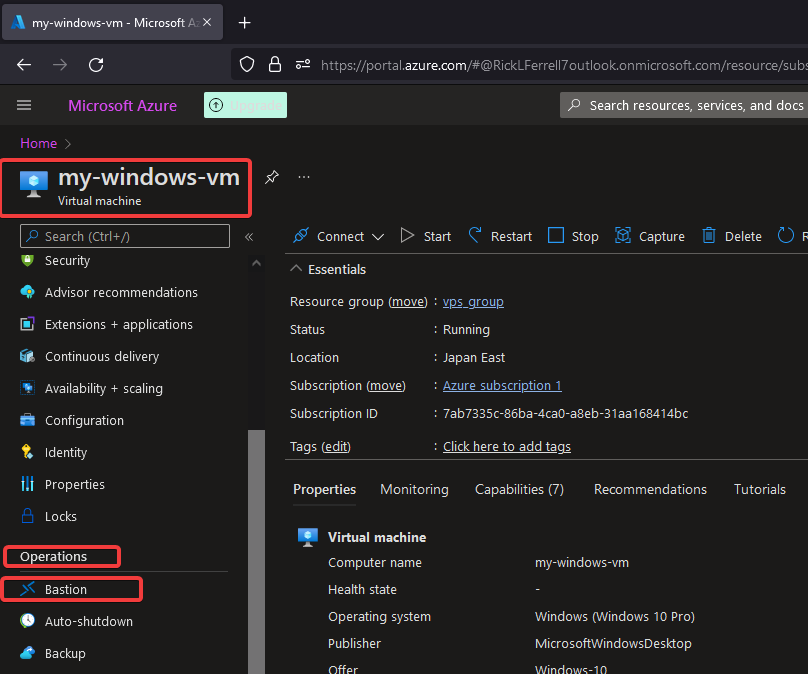
2. Klicken Sie dann auf die Schaltfläche Azure Bastion erstellen mit Standardeinstellungen, um einen grundlegenden Azure Bastion-Host in derselben Ressourcengruppe wie Ihre VM zu erstellen.
Um fortgeschrittenere Konfigurationen zu erstellen, lesen Sie die Azure Bastion Dokumentation und klicken Sie auf Ich möchte eine Bastion selbst erstellen.
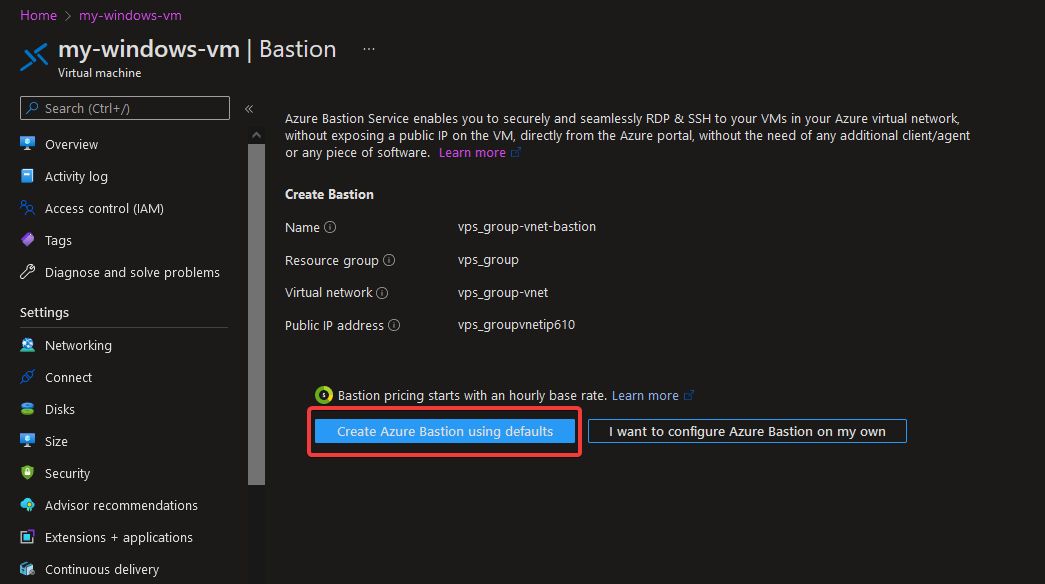
Der Erstellungsprozess kann bis zu 20 Minuten dauern, um abzuschließen.
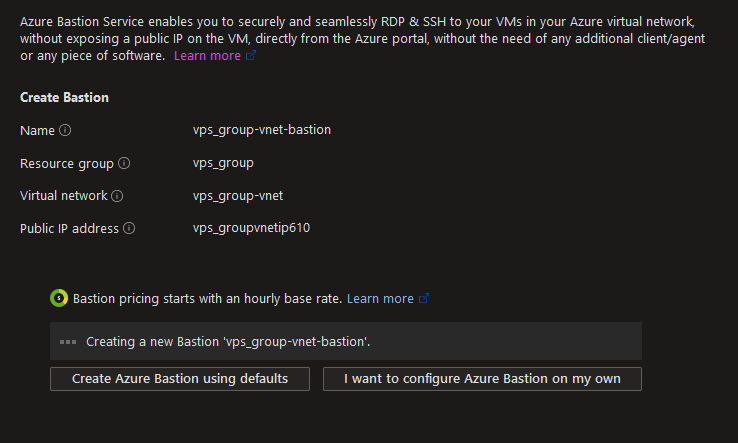
3. Sobald der Erstellungsprozess abgeschlossen ist, geben Sie Ihren Administratorbenutzernamen (ata1) und Ihr Passwort ein und klicken Sie auf die Schaltfläche Verbinden, um sich mit Ihrer VM zu verbinden.
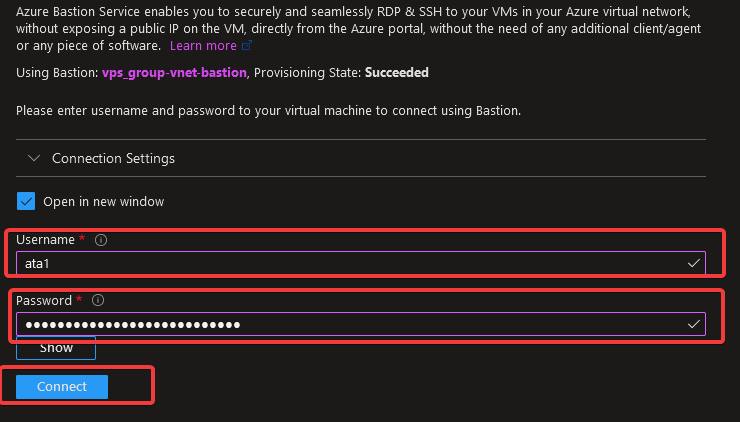
Wenn Sie eine Verbindung herstellen können, sehen Sie den Desktop Ihrer VM in der Azure Bastion-Webkonsole. Wie bei der Verwendung eines RDP-Clients können Sie sich nun auf dem Desktop Ihrer VM bewegen, jedoch sicherer.
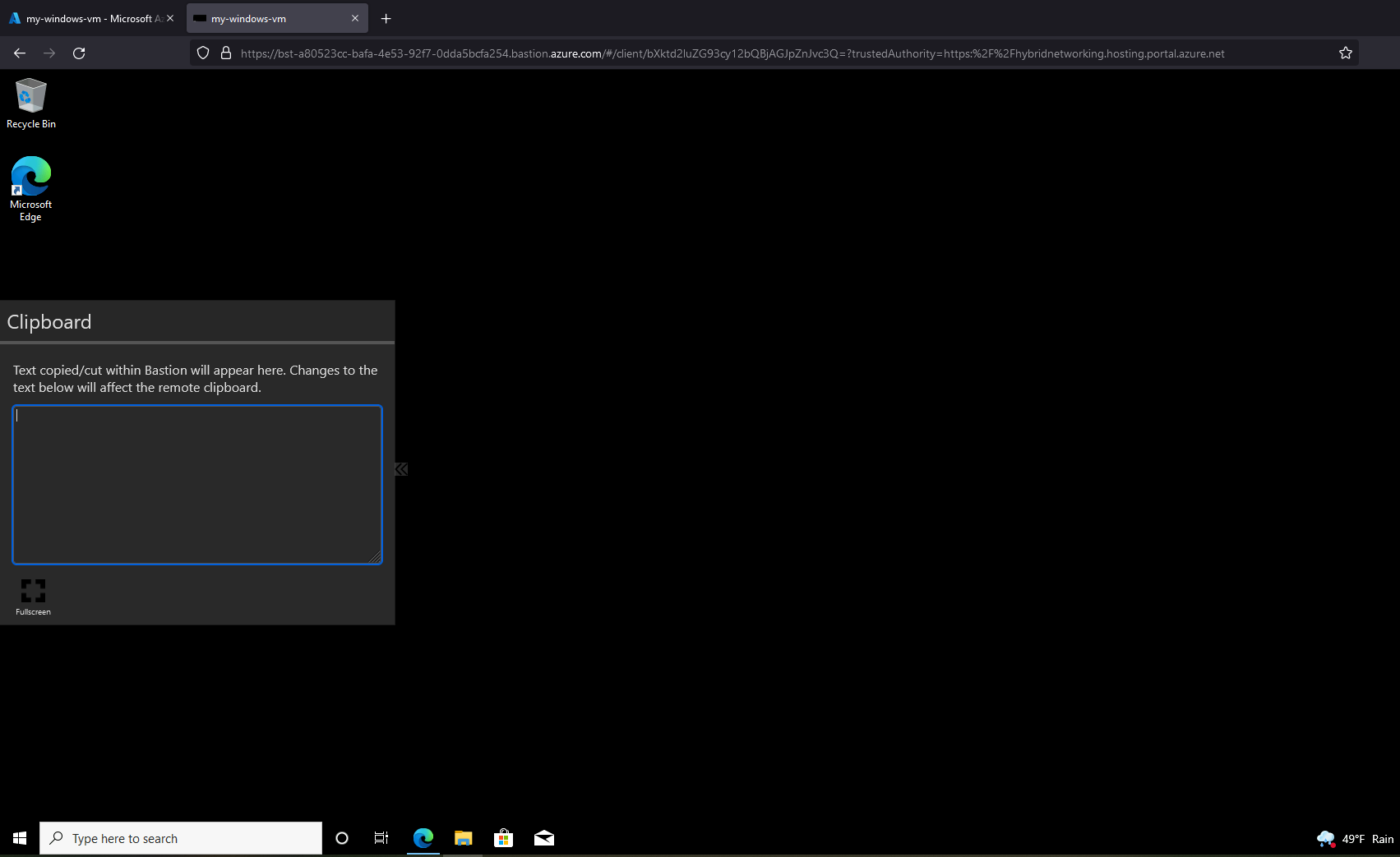
Azure-Ressourcen bereinigen
Angenommen, Sie haben erfolgreich eine Verbindung zu Ihrer VM hergestellt, nicht nur über RDP, sondern auch über die Verwendung von Azure Bastion. Vergessen Sie jedoch nicht, dass der Azure-Preis von Ihren Ressourcen abhängt. Stellen Sie daher sicher, dass Sie ungenutzte Ressourcen bereinigen, um nicht belastet zu werden.
Um Ihre Ressourcen zu bereinigen, müssen Sie die Ressourcengruppe löschen, die alle von Ihnen verwendeten Ressourcen enthält.
1. Navigieren Sie zur Seite Ihrer Bastion-Ressourcengruppe und klicken Sie auf Löschen, wie unten gezeigt, um die Ressourcengruppe zu löschen.
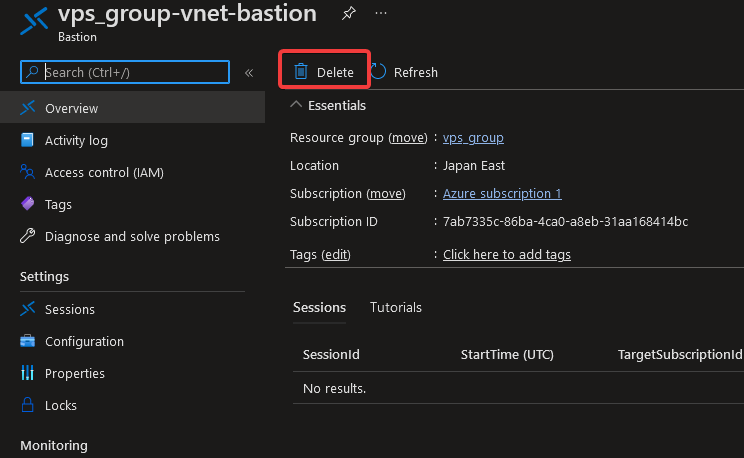
2. Gehen Sie nun zu Ihrer Seite mit virtuellen Maschinen, aktivieren Sie das Kontrollkästchen neben Ihrer VM, um diese VM auszuwählen, und klicken Sie oben rechts auf die Schaltfläche Löschen, um das Löschen der ausgewählten VM zu initialisieren.
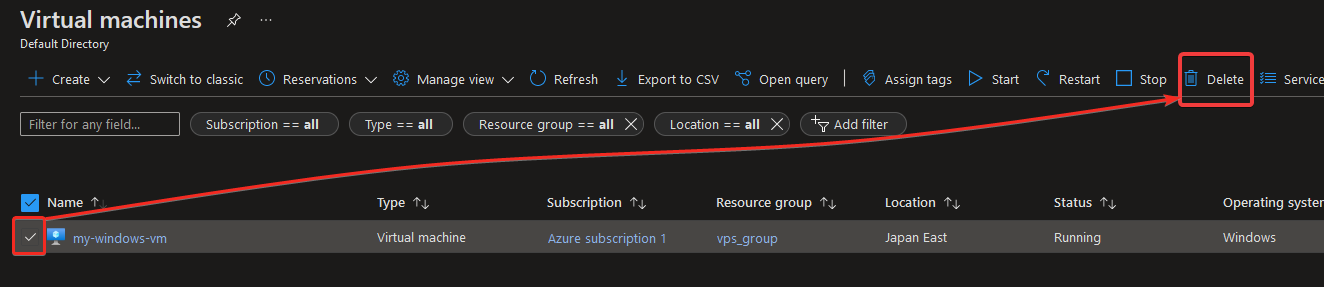
3. Geben Sie abschließend ja ein und drücken Sie die Eingabetaste im Popup-Fenster, wie unten gezeigt, um das Löschen Ihrer VM zu bestätigen. Lesen Sie unbedingt die Warnmeldung, da diese Aktion nicht rückgängig gemacht werden kann.
Zu diesem Zeitpunkt haben Sie alle in diesem Tutorial verwendeten Ressourcen gelöscht und werden nicht mehr für diese Ressourcen belastet.
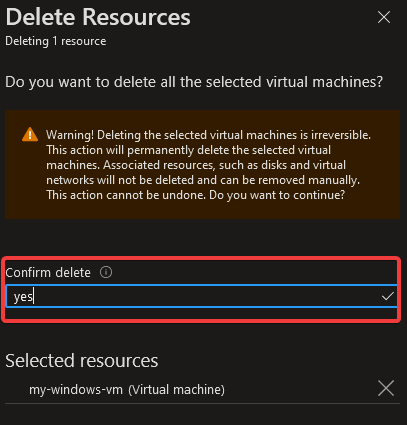
Abschluss
Im diesem Tutorial haben Sie gelernt, wie Sie sich mit Azure RDP mit Ihrer VM verbinden. Sie haben sich über den herkömmlichen RDP-Client mit Ihrer VM verbunden, was einwandfrei funktioniert hat. Aber Sie haben auch festgestellt, dass Azure Bastion beim Verbinden mit Ihrer VM eine viel sicherere und bessere Option ist.
Bevorzugen Sie die Verwendung eines RDP-Clients gegenüber Azure Bastion oder umgekehrt? Da beide Methoden funktionieren, liegt die Wahl ganz bei Ihnen. Aber um für das Schlimmste gerüstet zu sein, warum nicht mehr über die Behebung häufiger VM-Probleme erfahren?













